AutoCad入门-CAD制图常用直线类型
来源:网络收集 点击: 时间:2024-09-25【导读】:
AutoCad绘图时,直线是我们最经常用到的一种线型,一方面直线基本上可以绘制出我们想要的任何东西,另一方面AutoCad的直线类型也有很多,可以适应我们不同的需求。直线的类型多各有特点,下面我们就来看看AutoCad的常用直线类型。工具/原料moreAutoCad。基础硬件。直线类型1/7分步阅读 2/7
2/7 3/7
3/7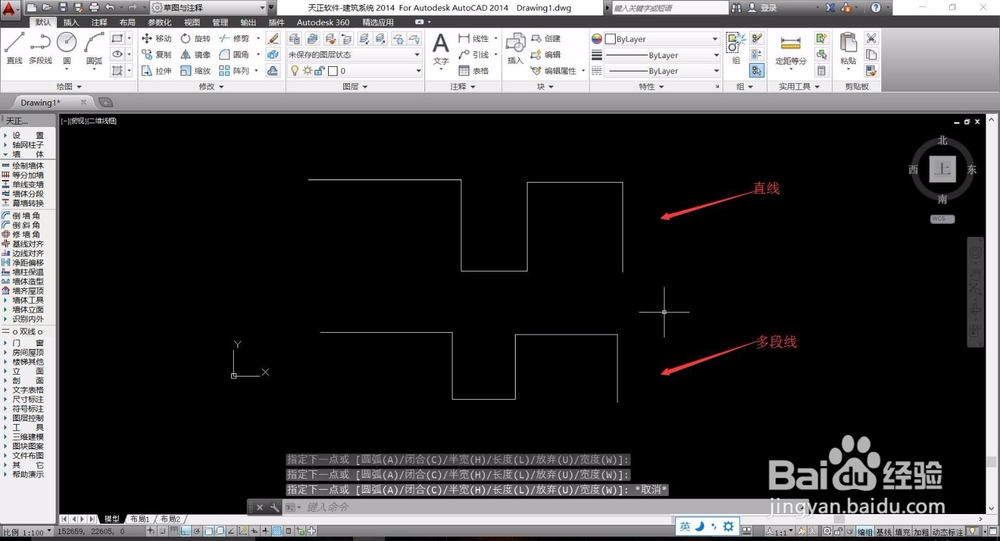 4/7
4/7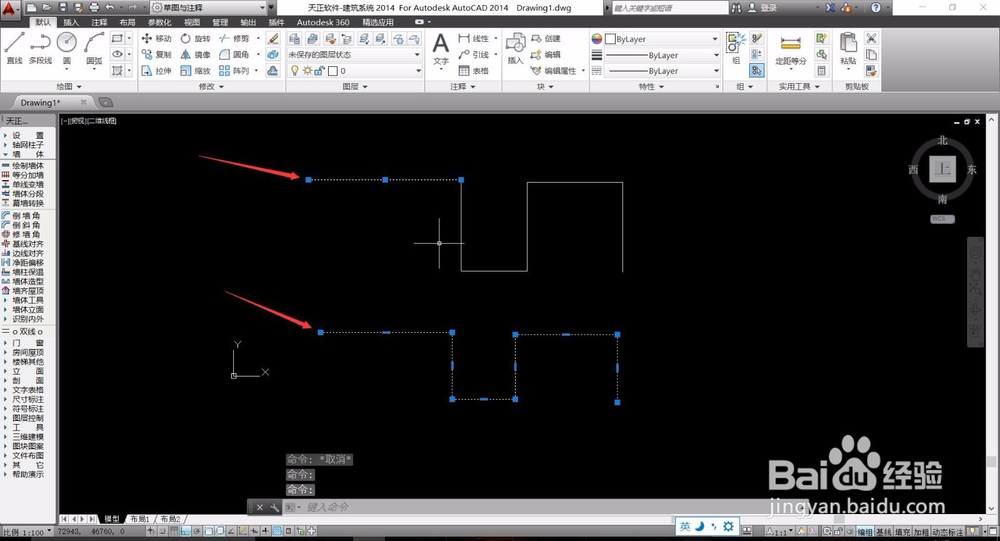 5/7
5/7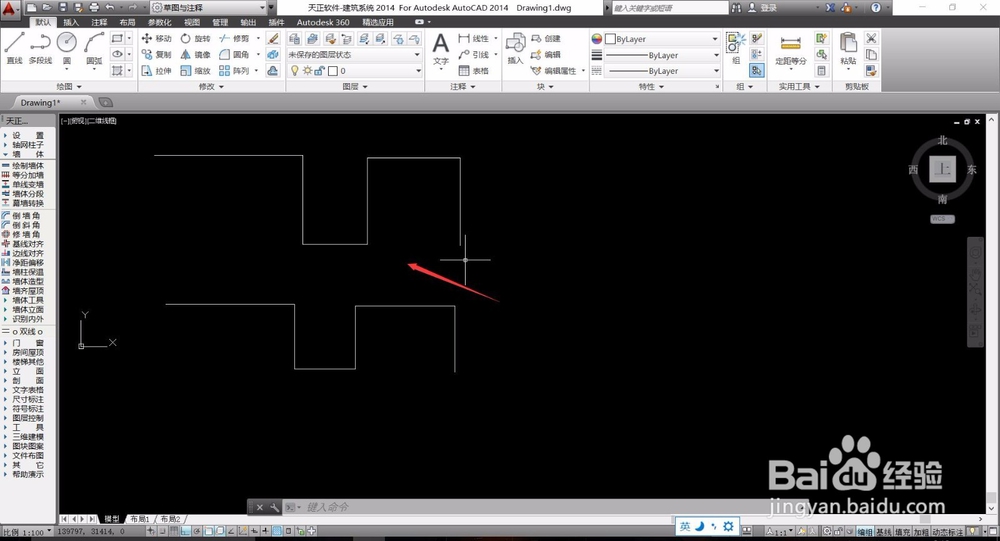 6/7
6/7 7/7
7/7 注意事项
注意事项
首先,我们开启AutoCad,进入到AutoCad的制图页面,在上方的命令栏中选择“直线”命令,在绘图区域简单绘制几条直线。
 2/7
2/7使用“直线”命令绘制好几条直线之后,我们在上方的命令栏中更换命令为“多段线”,依旧绘制几条直线。
 3/7
3/7直线是AutoCad中最常用的图纸组成,这样我们在绘图区域可以看到两种直线:上面的为CAD直线,下面的为CAD多段线。
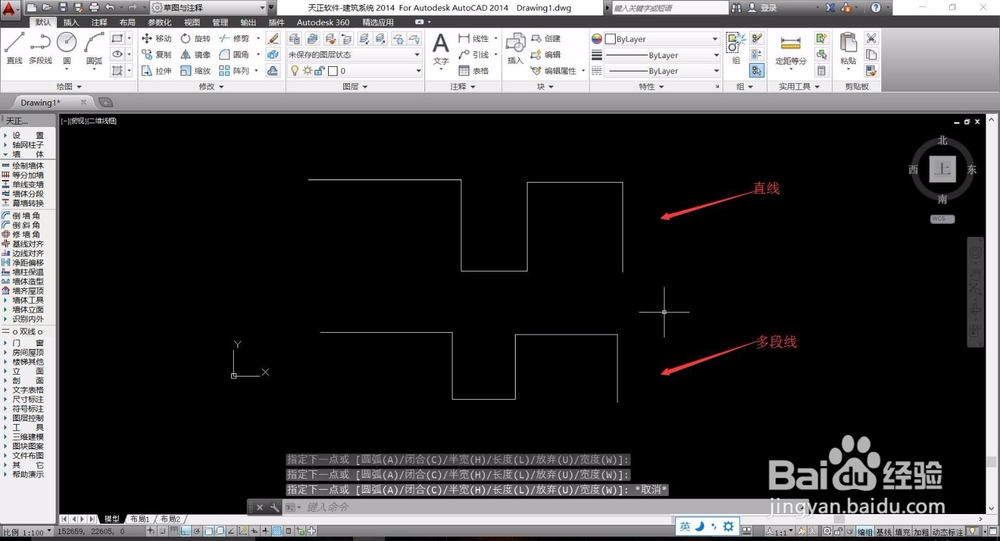 4/7
4/7绘制完成后,我们使用鼠标左键点击选中两种直线中的一小段,可以看到“直线”命令的直线可以分段选区,而多段线只能够全部选取。
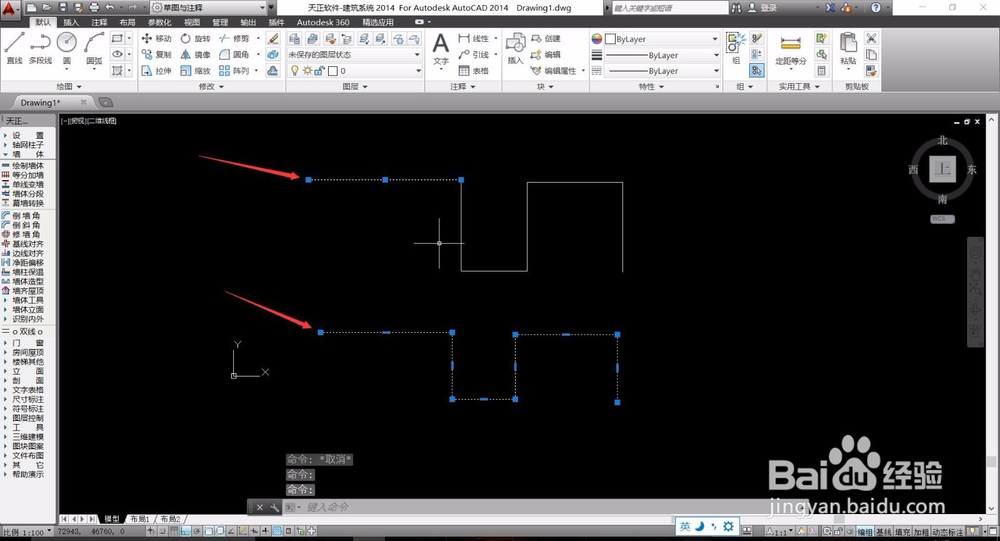 5/7
5/7这两种直线在AutoCad中都是非常常用的直线类型,在不同的场景和作用下,使用不同的直线类型可以帮助我们很好的避开繁琐操作。
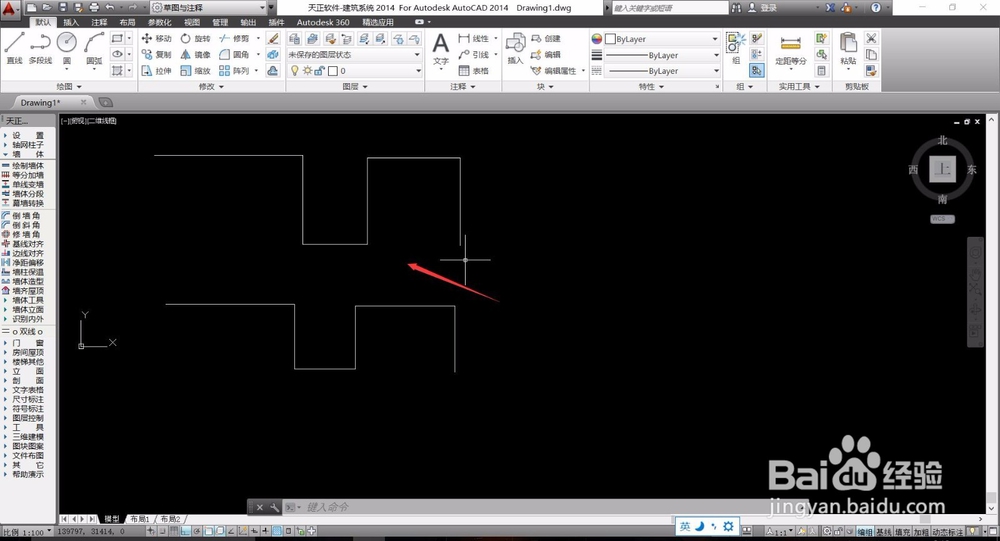 6/7
6/7AutoCad的多段线,主要作用是多种不同线型组成为一个直线,因此多段线也是可以分解并进行分段修改处理的直线。
右键点击选中的多段线,选择“通用编辑——分解”。
 7/7
7/7确定“通用编辑”的“分解”命令之后,我们再次选择AutoCad的多段线,可以看到多段线已经可以分段选择编辑。
 注意事项
注意事项除了直线和多段线AutoCad还有其他不常用直线。
原创经验,未经许可,禁止转载,谢谢支持。
AUTOCAD软件软件教程CAD教程版权声明:
1、本文系转载,版权归原作者所有,旨在传递信息,不代表看本站的观点和立场。
2、本站仅提供信息发布平台,不承担相关法律责任。
3、若侵犯您的版权或隐私,请联系本站管理员删除。
4、文章链接:http://www.1haoku.cn/art_1215239.html
上一篇:sketchup纸张大小如何配置为A4
下一篇:航海王热血航线一起捉迷藏任务攻略
 订阅
订阅